Excel 2016更改工作表名、设置突出的填充颜色
1、步骤一
在要改变名称的工作表标签上右击,在弹出的快捷菜单中单击【重命名】,如下图所示。
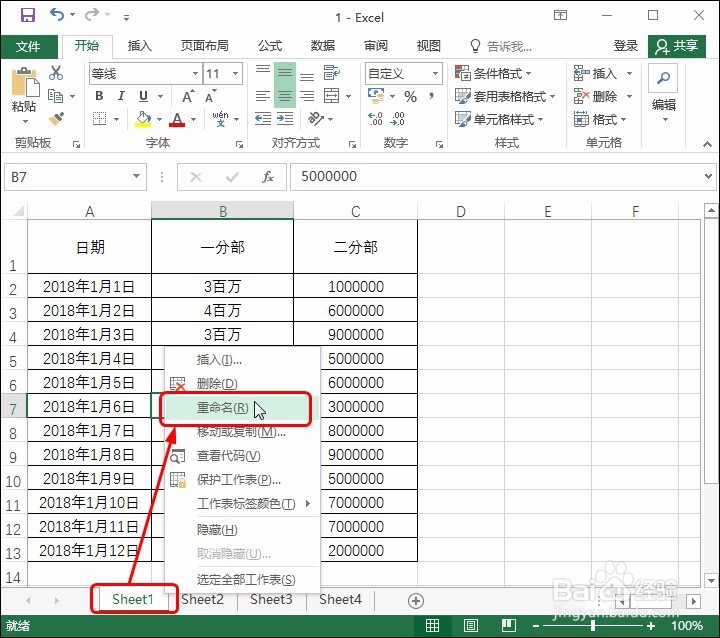
2、步骤二
此时工作表标签将呈现灰色的可编辑状态,如下图所示。
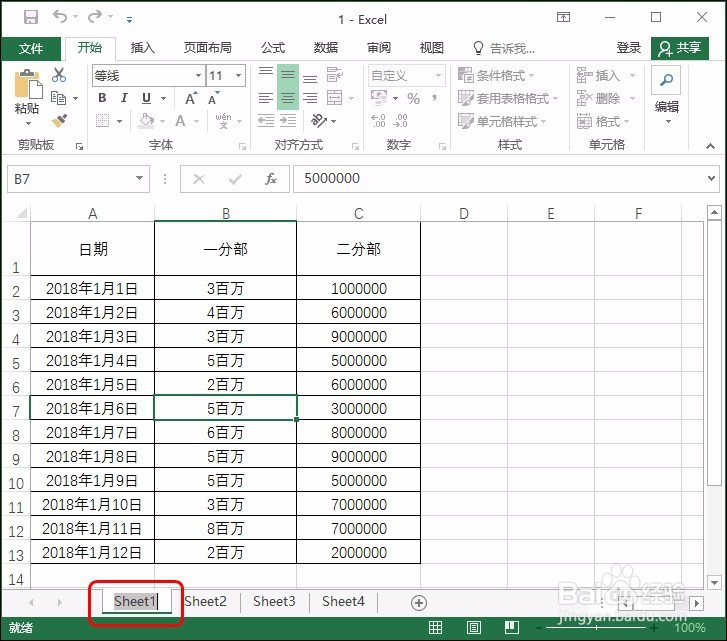
3、步骤三
在工作表标签上输入工作表名称,然后按下【Enter】键或者在工作表中的任意单元格中单击即可完成更改,如下图所示。
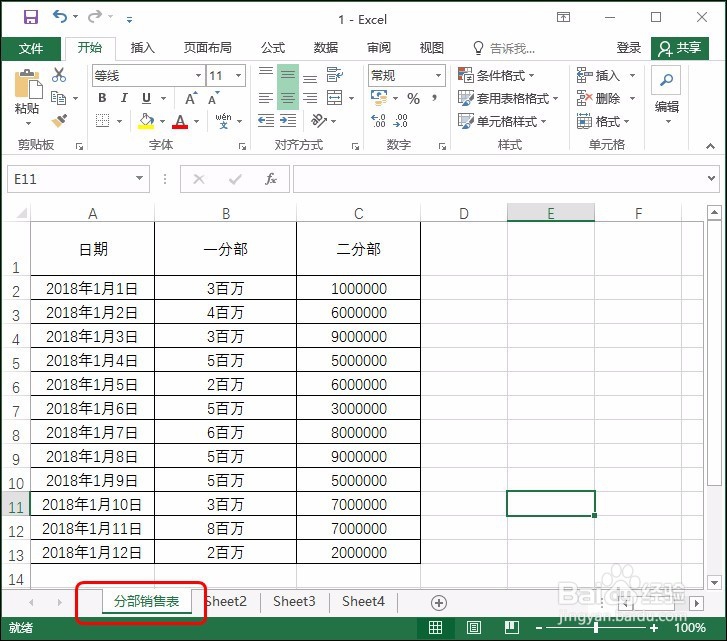
4、步骤四
用户还可以在工作表标签上双击,也可以让工作表标签呈可编辑状态,如下图所示。

5、步骤五
输入工作表名称按下【Enter】键即可,完成后应用相同的方法改变其他工作表名称,如下图所示。
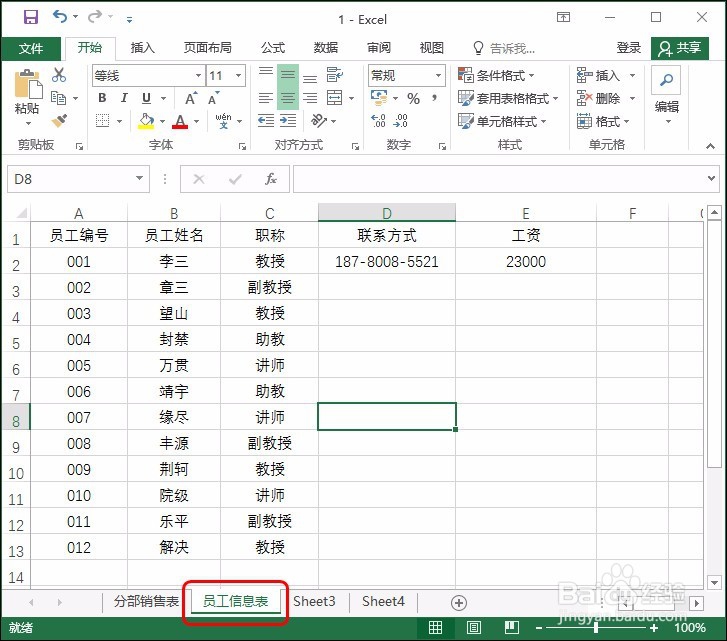
1、步骤一
右击工作表标签,在弹出的快捷菜单中单击【工作表标签颜色】,在级联列表中选择颜色即可,如下图所示。
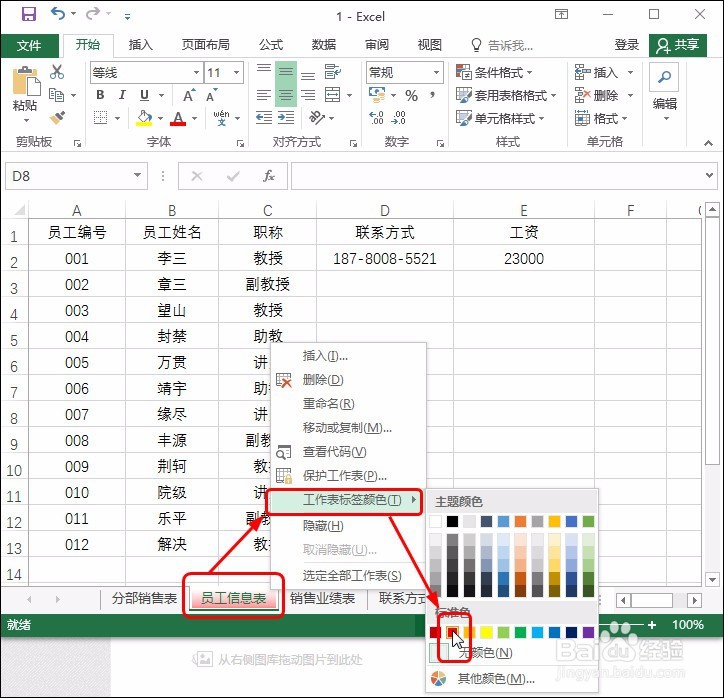
2、步骤二
切换至其他工作表后,可看到设置了填充颜色的工作表标签效果,如下图所示。
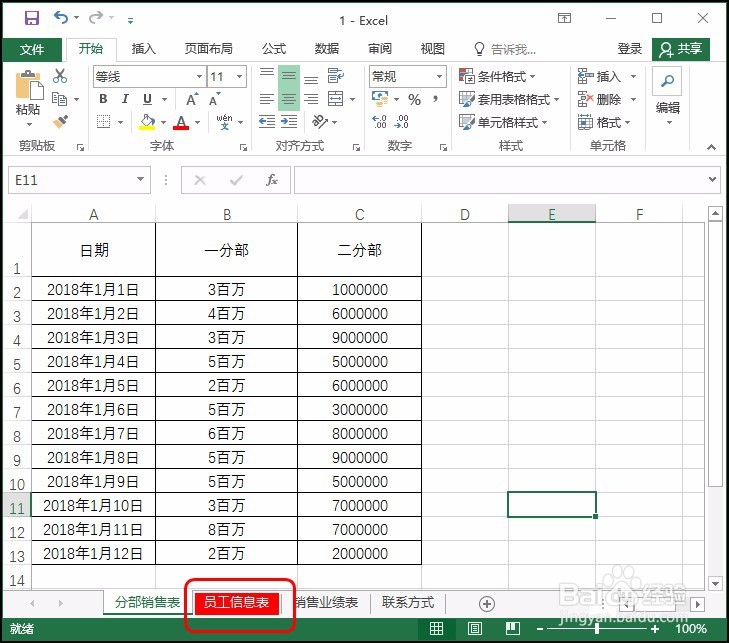
3、步骤三
右击工作表标签,在弹出的快捷菜单中单击【工作表标签颜色】,在级联列表中单击【无颜色】,如下图所示。

4、步骤四
可看到取消工作表标签颜色后的效果,如下图所示。
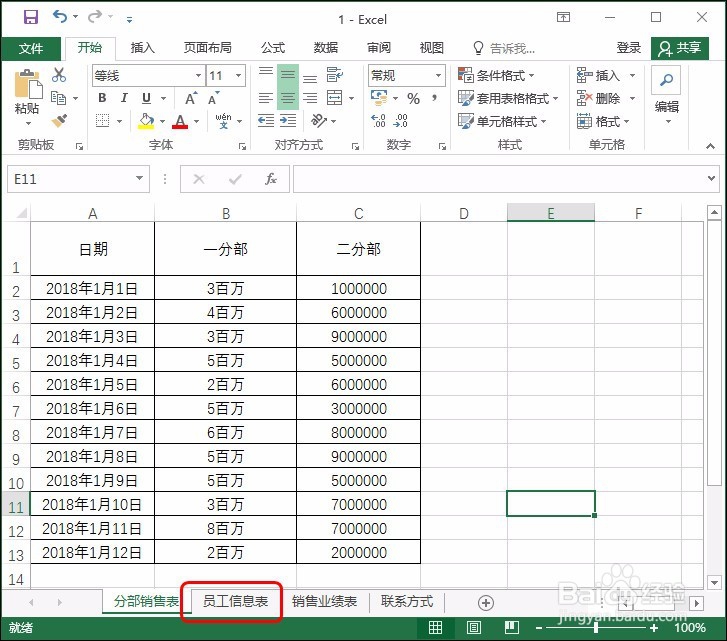
声明:本网站引用、摘录或转载内容仅供网站访问者交流或参考,不代表本站立场,如存在版权或非法内容,请联系站长删除,联系邮箱:site.kefu@qq.com。
阅读量:125
阅读量:114
阅读量:159
阅读量:63
阅读量:47